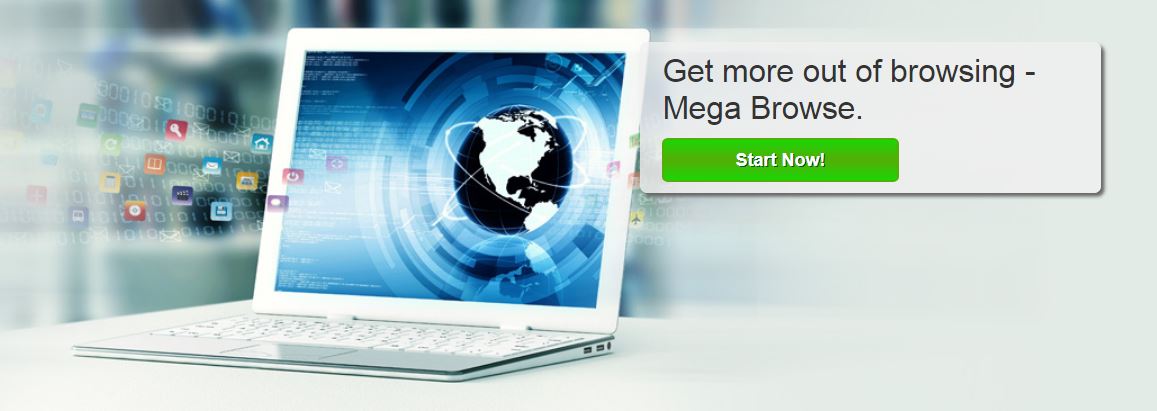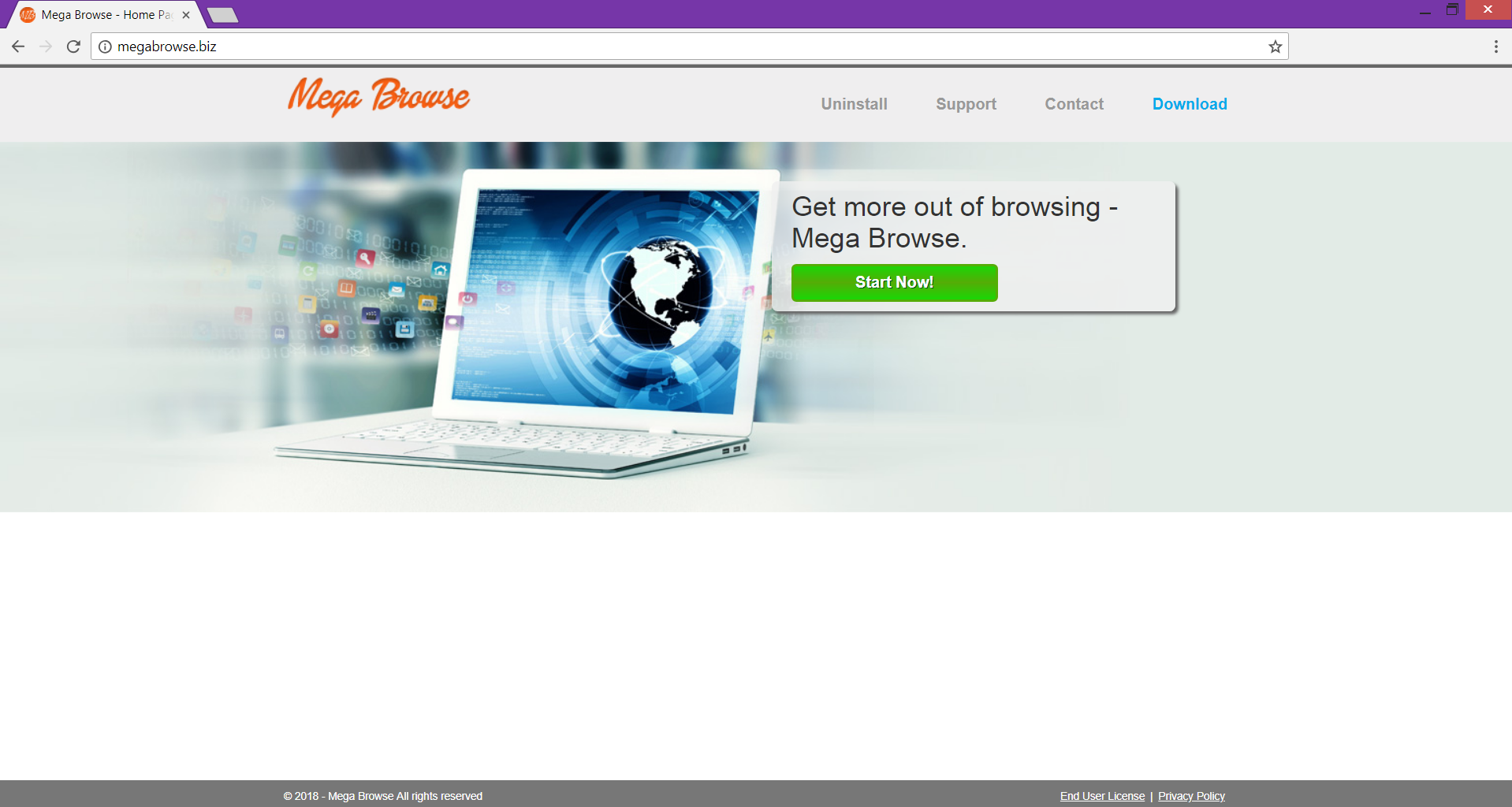この記事は、 メガブラウズ 拡張機能とその公式ウェブサイトへの迷惑なリダイレクト Megabrowse.biz. この潜在的に望ましくないプログラムに関連するすべての有害なファイルとオブジェクトを取り除くために、最後にある詳細なガイドに従ってください.
メガブラウズ は、さまざまなオンラインプロモーションの配信や、セキュリティで保護されていないWebサイトへのリダイレクトに使用できるブラウザ拡張機能です。. いくつかの重要なブラウザ設定を変更して、ブラウザでの永続性を確保できるように設計されています. ほとんどの場合、バンドルされたパッケージの一部として、またはドライブバイ攻撃の後に、コンピュータシステムに目立たないように侵入します。. 感染したシステムやブラウザから機密情報を収集できると考えられています. したがって, によってインストールされたすべてのファイルを早く取り除く メガブラウズ よりいい. さもないと, 深刻なマルウェア感染やプライバシーの盗難の被害者になる可能性があります.

脅威の概要
| 名前 | メガブラウズ |
| タイプ | ブラウザハイジャッカー, リダイレクト, PUP |
| 簡単な説明 | メガブラウズ は疑わしいブラウザ拡張機能であり、許可を求めずにいくつかの基本的な設定を変更することにより、一般的に使用されるWebブラウザに影響を与えます. 大量の広告を生成し、システムを深刻なマルウェア感染のリスクにさらします. |
| 症状 | 多くの広告がポップアップし、影響を受けるブラウザが遅くなります. ブラウジングセッションは、不正なアプリをダウンロードしたり、金銭的な資格情報を提供したりするためにあなたを騙そうとする疑わしいWebサイトにリダイレクトされる可能性があります. |
| 配布方法 | フリーウェアのインストール, バンドルパッケージ |
| 検出ツール |
システムがマルウェアの影響を受けているかどうかを確認する
ダウンロード
マルウェア除去ツール
|
| ユーザー体験 | フォーラムに参加する メガブラウズについて話し合う. |

メガブラウズ – スプレッドテクニック
メガブラウズ は望ましくない拡張機能であり、さまざまな手法で配布されている可能性が高いため、PCに目立たないようにインストールするように騙される可能性があります。. 多くの無料のサードパーティアプリは、インストーラーにそのコードを含めることができます. したがって、最後に無料アプリをダウンロードしてPCにインストールしたときに、インストールした可能性があります メガブラウズ 同じように. この種の不要なアプリがシステムに侵入するのを防ぐ1つの方法は、各インストールプロセス中に詳細設定またはカスタム設定オプションを選択することです。. 通常の手順に従う場合よりも、無料のエクストラとして提供される追加のプログラムの存在に関する情報が見つかる可能性があります. そして、あなたがそれらを必要としない、または欲しくない場合, インストールをオプトアウトするか、インストールプロセスを中止することができます.
その配布に使用される他の方法の1つは、公式Webサイトです。 megabrowse.biz メガブラウズ拡張機能のダウンロードオプションを提供するため. PCにインストールされている別の望ましくない可能性のあるプログラム、または広告宣伝やトラフィック生成に使用される別のWebサイトによって引き起こされたブラウザのリダイレクト後に、この疑わしいWebサイトにアクセスした可能性があります。.
メガブラウズ GoogleChromeに影響を与える可能性があります, Mozilla Firefox, およびWindowsXPにインストールされているInternetExplorerWebブラウザ, ビスタ, ウィンドウズ 7, およびWindows 8 オペレーティングシステム.

メガブラウズ – その影響についての詳細
初め メガブラウズ 侵害されたシステム上に永続的に存在することを保証する必要があります. したがって、この厄介な拡張機能に関連付けられているすべてのファイルがシステムで実行された後、インストールされているブラウザの基本設定の一部が保存されているため、レジストリエディタにアクセスする可能性があります。. そこにある値のいくつかの変更により、インストールして有効にすることができます メガブラウズ 優先するWebブラウザで. また、ブラウジングセッション中に問題が発生し始めるまで、その存在に気付かない場合があります。.
不要なブラウザ拡張機能 メガブラウズ 所有者に収益をもたらすことを目的としており、この目的のために、さまざまなプロモーションをプッシュし、影響を受けるブラウザで、またはブラウザからでも多くの広告を配信するように設計されています. オンラインユーザーとしてより良いターゲットを設定するために メガブラウズ ブラウジングの習慣に関する情報を取得し、そのデータをサーバーに送信します. そこで所有者はあなたのデータの記録を処理して彼らの広告キャンペーンに適合させます.
彼らの目的は、おそらくあなたが宣伝されたウェブサイトを訪問する傾向があるので、あなたの興味に基づいて広告を生成することです. あなたがそれをするたびにあなたは彼らのために利益を生み出します. クリックする広告が多いほど、影響を受けるブラウザに表示される可能性が高くなります. これにより、ブラウザの速度が低下し、完全に応答しなくなる場合があります.

Megabrowse.biz – プライバシーポリシー
によって収集されたデータの種類に関して メガブラウズ 個人的または非個人的に識別可能である可能性があります. この厄介な拡張機能に関連付けられているプライバシーポリシーのページには、ブラウザとシステムから次の詳細を収集できると記載されています:
- あなたの名前
- 電子メールアドレス
- IPアドレス
- 一意の識別子番号
- ハードウェアデータ
- ソフトウェアデータ
- 構成
- オペレーティング·システム
- ブラウザ
- その他の接続デバイス
- アプリケーション
- ブラウジングアクティビティ
- 人口統計
- 位置
- 訪問したウェブサイト
- 閲覧したページ
- 入力された検索クエリ
- オペレーティング·システム
- アクセスされた広告
- オンラインショッピングチャートのアイテム
- Cookieで収集されたその他のデータ, ピクセル, ビーコン, JavaScriptおよびその他のデータ追跡テクノロジー
ポリシーセクションには、下部にあるバーからアクセスできます。 megabrowse.biz Webサイト. 条件は、取得したすべてのデータを他のサードパーティと共有できることを示しています, ビジネスおよびマーケティング目的で使用および販売. 本当に悪いニュースは、あなたのこれらの機密情報がすべて、取得したデータを悪用して悪意のあるキャンペーンの標的にする可能性のある悪意のある人物の手に渡る可能性があることです。.
によって実行されるデータ収集の慣行に同意しない場合 メガブラウズ とポリシーで明らかにされた不快な条件, 拡張機能と megabrowse.biz ブラウザからリダイレクトしてから、感染に関連するすべての有害なものを確実に分離してください.

メガブラウズを完全に削除する方法
以下の手順は、削除するのに役立ちます メガブラウズ 影響を受けたChromeから完全に, Firefox, 冒険者, またはSafariWebブラウザ. 次のガイドは、Windowsシステムからこの厄介なプログラムを削除するのにも役立ちます. 手動と自動の2つの除去方法があります. 手動で削除する手順では、システムにドロップされたすべての有害なファイルが明らかになるとは限らないことに注意してください. これらのファイルがシステムに残っている場合でも、へのリダイレクトが発生する可能性があります megabrowse.biz ブラウジングセッション中にたくさんの広告を見る. 最大限の保護のために, 認定されたマルウェア対策ツールを使用して、システムの残り物をスキャンすることをお勧めします.
- ウィンドウズ
- Mac OS X
- グーグルクローム
- Mozilla Firefox
- マイクロソフトエッジ
- サファリ
- インターネットエクスプローラ
- プッシュポップアップを停止します
Windowsからメガブラウズを削除する方法.
ステップ 1: SpyHunterマルウェア対策ツールを使用してメガブラウズをスキャンする



ステップ 2: PC をセーフ モードで起動する





ステップ 3: WindowsからMegaBrowseおよび関連ソフトウェアをアンインストールします
Windows のアンインストール手順 11



Windows のアンインストール手順 10 および旧バージョン
これは、ほとんどのプログラムをアンインストールできるはずのいくつかの簡単な手順の方法です。. Windowsを使用しているかどうかに関係なく 10, 8, 7, VistaまたはXP, それらのステップは仕事を成し遂げます. プログラムまたはそのフォルダをごみ箱にドラッグすると、 非常に悪い決断. あなたがそれをするなら, プログラムの断片が残されています, そしてそれはあなたのPCの不安定な仕事につながる可能性があります, ファイルタイプの関連付けやその他の不快なアクティビティに関するエラー. コンピュータからプログラムを削除する適切な方法は、それをアンインストールすることです. それをするために:


 上記の手順に従うと、ほとんどのプログラムが正常にアンインストールされます.
上記の手順に従うと、ほとんどのプログラムが正常にアンインストールされます.
ステップ 4: すべてのレジストリをクリーンアップ, Created by Mega Browse on Your PC.
通常対象となるWindowsマシンのレジストリは次のとおりです。:
- HKEY_LOCAL_MACHINE Software Microsoft Windows CurrentVersion Run
- HKEY_CURRENT_USER Software Microsoft Windows CurrentVersion Run
- HKEY_LOCAL_MACHINE Software Microsoft Windows CurrentVersion RunOnce
- HKEY_CURRENT_USER Software Microsoft Windows CurrentVersion RunOnce
これらにアクセスするには、Windowsレジストリエディタを開き、値を削除します。, メガによって作成されました. これは、以下の手順に従うことで発生する可能性があります:


 ヒント: ウイルスによって作成された値を見つけるには, あなたはそれを右クリックしてクリックすることができます "変更" 実行するように設定されているファイルを確認する. これがウイルスファイルの場所である場合, 値を削除します.
ヒント: ウイルスによって作成された値を見つけるには, あなたはそれを右クリックしてクリックすることができます "変更" 実行するように設定されているファイルを確認する. これがウイルスファイルの場所である場合, 値を削除します.
メガブラウズのビデオ削除ガイド (ウィンドウズ).
MacOSXからメガブラウズを取り除く.
ステップ 1: Megaブラウズをアンインストールし、関連するファイルとオブジェクトを削除します





Macには、ログイン時に自動的に起動するアイテムのリストが表示されます. MegaBrowseと同一または類似の疑わしいアプリを探します. 自動的に実行を停止するアプリをチェックしてから、マイナスを選択します (「「-「「) それを隠すためのアイコン.
- に移動 ファインダ.
- 検索バーに、削除するアプリの名前を入力します.
- 検索バーの上にある2つのドロップダウンメニューを次のように変更します 「システムファイル」 と 「含まれています」 削除するアプリケーションに関連付けられているすべてのファイルを表示できるようにします. 一部のファイルはアプリに関連していない可能性があることに注意してください。削除するファイルには十分注意してください。.
- すべてのファイルが関連している場合, を保持します ⌘+A それらを選択してからそれらを駆動するためのボタン "ごみ".
経由でメガブラウズを削除できない場合 ステップ 1 その上:
アプリケーションまたは上記の他の場所でウイルスファイルおよびオブジェクトが見つからない場合, Macのライブラリで手動でそれらを探すことができます. しかし、これを行う前に, 以下の免責事項をお読みください:



次の他の人と同じ手順を繰り返すことができます としょうかん ディレクトリ:
→ 〜/ Library / LaunchAgents
/Library / LaunchDaemons
ヒント: 〜 わざとそこにあります, それはより多くのLaunchAgentにつながるからです.
ステップ 2: MacからMegaBrowseファイルをスキャンして削除します
メガブラウズなどの不要なスクリプトやプログラムの結果としてMacで問題が発生した場合, 脅威を排除するための推奨される方法は、マルウェア対策プログラムを使用することです。. SpyHunter for Macは、Macのセキュリティを向上させ、将来的に保護する他のモジュールとともに、高度なセキュリティ機能を提供します.
メガブラウズのビデオ削除ガイド (マック)
GoogleChromeからメガブラウズを削除します.
ステップ 1: Google Chromeを起動し、ドロップメニューを開きます

ステップ 2: カーソルを上に移動します "ツール" 次に、拡張メニューから選択します "拡張機能"

ステップ 3: 開店から "拡張機能" メニューで不要な拡張子を見つけてクリックします "削除する" ボタン.

ステップ 4: 拡張機能が削除された後, 赤から閉じてGoogleChromeを再起動します "バツ" 右上隅にあるボタンをクリックして、もう一度開始します.
MozillaFirefoxからメガブラウズを消去する.
ステップ 1: MozillaFirefoxを起動します. メニューウィンドウを開く:

ステップ 2: を選択 "アドオン" メニューからのアイコン.

ステップ 3: 不要な拡張子を選択してクリックします "削除する"

ステップ 4: 拡張機能が削除された後, 赤から閉じてMozillaFirefoxを再起動します "バツ" 右上隅にあるボタンをクリックして、もう一度開始します.
MicrosoftEdgeからMegaBrowseをアンインストールします.
ステップ 1: Edgeブラウザを起動します.
ステップ 2: 右上隅のアイコンをクリックして、ドロップメニューを開きます.

ステップ 3: ドロップメニューから選択します "拡張機能".

ステップ 4: 削除したい悪意のある拡張機能の疑いを選択し、歯車のアイコンをクリックします.

ステップ 5: 下にスクロールして[アンインストール]をクリックして、悪意のある拡張機能を削除します.

Safariからメガブラウズを削除する
ステップ 1: Safariアプリを起動します.
ステップ 2: マウスカーソルを画面の上部に置いた後, Safariテキストをクリックして、ドロップダウンメニューを開きます.
ステップ 3: メニューから, クリック "環境設定".

ステップ 4: その後, [拡張機能]タブを選択します.

ステップ 5: 削除する拡張機能を1回クリックします.
ステップ 6: [アンインストール]をクリックします.

アンインストールの確認を求めるポップアップウィンドウが表示されます 拡張子. 選択する 'アンインストール' また, メガブラウズは削除されます.
InternetExplorerからメガブラウズを排除する.
ステップ 1: InternetExplorerを起動します.
ステップ 2: 「ツール」というラベルの付いた歯車アイコンをクリックしてドロップメニューを開き、「アドオンの管理」を選択します

ステップ 3: [アドオンの管理]ウィンドウで.

ステップ 4: 削除する拡張子を選択し、[無効にする]をクリックします. 選択した拡張機能を無効にしようとしていることを通知するポップアップウィンドウが表示されます, さらにいくつかのアドオンも無効になっている可能性があります. すべてのチェックボックスをオンのままにします, [無効にする]をクリックします.

ステップ 5: 不要な拡張子が削除された後, 右上隅にある赤い「X」ボタンからInternetExplorerを閉じて再起動し、再起動します.
ブラウザからプッシュ通知を削除する
GoogleChromeからのプッシュ通知をオフにする
GoogleChromeブラウザからのプッシュ通知を無効にするには, 以下の手順に従ってください:
ステップ 1: に移動 設定 Chromeで.

ステップ 2: 設定で, 選択する "高度な設定」:

ステップ 3: クリック "コンテンツ設定」:

ステップ 4: 開ける "通知」:

ステップ 5: 3つのドットをクリックして、[ブロック]を選択します, オプションの編集または削除:

Firefoxでプッシュ通知を削除する
ステップ 1: Firefoxのオプションに移動します.

ステップ 2: 設定に移動", 検索バーに「通知」と入力して、 "設定":

ステップ 3: 通知を削除したいサイトで[削除]をクリックし、[変更を保存]をクリックします

Operaでプッシュ通知を停止する
ステップ 1: Operaで, 押す ALT + P 設定に移動します.

ステップ 2: 検索の設定で, 「コンテンツ」と入力してコンテンツ設定に移動します.

ステップ 3: オープン通知:

ステップ 4: GoogleChromeで行ったのと同じことを行います (以下に説明します):

Safariでプッシュ通知を排除する
ステップ 1: Safariの設定を開く.

ステップ 2: プッシュポップアップが消えた場所からドメインを選択し、に変更します "拒否" から "許可する".
Mega Browse-FAQ
What Is Mega Browse?
メガブラウズの脅威はアドウェアまたは ブラウザリダイレクトウイルス.
コンピューターの速度が大幅に低下し、広告が表示される場合があります. 主なアイデアは、情報が盗まれたり、デバイスに表示される広告が増える可能性があることです。.
このような不要なアプリの作成者は、クリック課金制を利用して、コンピューターにリスクの高い、または資金を生み出す可能性のあるさまざまな種類のWebサイトにアクセスさせます。. これが、広告に表示されるWebサイトの種類を気にしない理由です。. これにより、不要なソフトウェアがOSにとって間接的に危険になります.
What Are the Symptoms of Mega Browse?
この特定の脅威と一般的に不要なアプリがアクティブな場合に探すべきいくつかの症状があります:
症状 #1: 一般的に、コンピュータの速度が低下し、パフォーマンスが低下する可能性があります.
症状 #2: ツールバーがあります, 追加したことを覚えていないWebブラウザ上のアドオンまたは拡張機能.
症状 #3: すべてのタイプの広告が表示されます, 広告でサポートされている検索結果のように, ランダムに表示されるポップアップとリダイレクト.
症状 #4: Macにインストールされたアプリが自動的に実行されているのがわかりますが、それらをインストールしたことを覚えていません。.
症状 #5: タスクマネージャーで疑わしいプロセスが実行されているのがわかります.
これらの症状が1つ以上見られる場合, その後、セキュリティの専門家は、コンピュータのウイルスをチェックすることを推奨しています.
不要なプログラムの種類?
ほとんどのマルウェア研究者とサイバーセキュリティ専門家によると, 現在デバイスに影響を与える可能性のある脅威は次のとおりです。 不正なウイルス対策ソフトウェア, アドウェア, ブラウザハイジャッカー, クリッカー, 偽のオプティマイザーとあらゆる形式の PUP.
私が持っている場合はどうすればよいですか "ウイルス" メガブラウズのように?
いくつかの簡単なアクションで. 何よりもまず, これらの手順に従うことが不可欠です:
ステップ 1: 安全なコンピューターを探す 別のネットワークに接続します, Macが感染したものではありません.
ステップ 2: すべてのパスワードを変更する, メールパスワードから.
ステップ 3: 有効 二要素認証 重要なアカウントを保護するため.
ステップ 4: 銀行に電話して クレジットカードの詳細を変更する (シークレットコード, 等) オンライン ショッピング用にクレジット カードを保存した場合、またはカードを使用してオンライン アクティビティを行った場合.
ステップ 5: 必ず ISPに電話する (インターネットプロバイダーまたはキャリア) IPアドレスを変更するように依頼します.
ステップ 6: あなたの Wi-Fiパスワード.
ステップ 7: (オプション): ネットワークに接続されているすべてのデバイスでウイルスをスキャンし、影響を受けている場合はこれらの手順を繰り返してください。.
ステップ 8: マルウェア対策をインストールする お持ちのすべてのデバイスでリアルタイム保護を備えたソフトウェア.
ステップ 9: 何も知らないサイトからソフトウェアをダウンロードしないようにし、近づかないようにしてください 評判の低いウェブサイト 一般に.
これらの推奨事項に従う場合, ネットワークとすべてのデバイスは、脅威や情報を侵害するソフトウェアに対して大幅に安全になり、将来的にもウイルスに感染せずに保護されます。.
How Does Mega Browse Work?
インストールしたら, Mega Browse can データを収集します を使用して トラッカー. このデータはあなたのウェブ閲覧習慣に関するものです, アクセスしたウェブサイトや使用した検索用語など. その後、広告であなたをターゲットにしたり、あなたの情報を第三者に販売したりするために使用されます。.
Mega Browse can also 他の悪意のあるソフトウェアをコンピュータにダウンロードする, ウイルスやスパイウェアなど, 個人情報を盗んだり、危険な広告を表示したりするために使用される可能性があります, ウイルスサイトや詐欺サイトにリダイレクトされる可能性があります.
Is Mega Browse Malware?
真実は、PUP (アドウェア, ブラウザハイジャッカー) ウイルスではありません, しかし、同じように危険かもしれません マルウェア Web サイトや詐欺ページが表示され、リダイレクトされる可能性があるため.
多くのセキュリティ専門家は、望ましくない可能性のあるプログラムをマルウェアとして分類しています. これは、PUP が引き起こす望ましくない影響のためです。, 煩わしい広告の表示や、ユーザーの認識や同意なしにユーザー データを収集するなど.
メガブラウズリサーチについて
SensorsTechForum.comで公開するコンテンツ, このメガブラウズハウツー除去ガイドが含まれています, 広範な研究の結果です, あなたが特定のものを取り除くのを助けるためのハードワークと私たちのチームの献身, アドウェア関連の問題, ブラウザとコンピュータシステムを復元します.
メガブラウズの調査はどのように行ったのですか??
私たちの研究は独立した調査に基づいていることに注意してください. 私たちは独立したセキュリティ研究者と連絡を取り合っています, そのおかげで、最新のマルウェアに関する最新情報を毎日受け取ることができます, アドウェア, およびブラウザハイジャッカーの定義.
さらに, the research behind the Mega Browse threat is backed with VirusTotal.
このオンラインの脅威をよりよく理解するために, 知識のある詳細を提供する以下の記事を参照してください.